Với Windows thì trình xem video, âm thanh mặc định Windows Media Player vẫn được người dùng chọn lựa, bên cạnh các trình phát media cài đặt khác như VLC Media Player, KMPlayer,… Chương trình ngoài khả năng phát âm thanh, video còn sở hữu thêm rất nhiều những tính năng hữu ích khác, đặc biệt với các phiên bản nâng cấp sau này, các tính năng mới đã phong phú hơn rất nhiều.
Một trong những tính năng hữu ích trên Windows Media Player, đó là chụp hình video khi xem. Chúng ta chỉ cần thay đổi thiết lập trên hệ thống là có thể chụp và chỉnh sửa bất cứ hình ảnh nào nếu muốn. Ảnh sau khi chụp sẽ có thể chỉnh sửa trên các chương trình chỉnh ảnh cài đặt trên máy tính, hoặc trình chỉnh ảnh Paint mặc định trên Windows.
Bước 1:
Khởi động phần mềm Windows Media Player. Tại giao diện chương trình click chuột phải và chọn More Options.
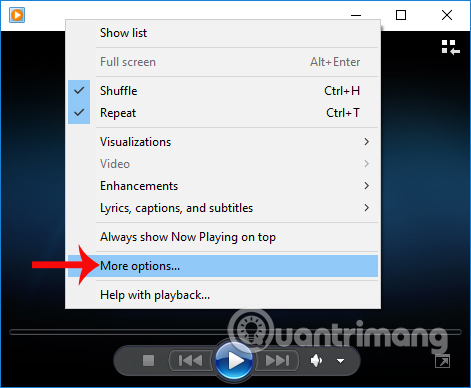
Bước 2:
Xuất hiện giao diện các tùy chỉnh cho phần mềm. Bạn chuyển sang tab Performance rồi nhìn xuống các thiết lập bên dưới. Tại tùy chỉnh Use video smoothing, chúng ta sẽ bỏ dấu tích rồi nhấn Apply > OK để lưu lại thay đổi.
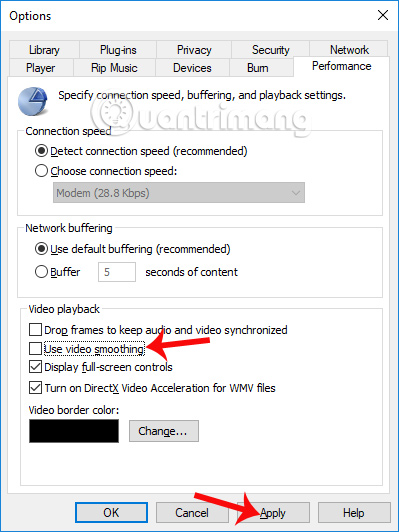
Bước 3:
Mở video muốn chụp ảnh màn hình, sau đó nhấn phím Printscreen để bắt đầu chụp ảnh màn hình. Sau đó, bạn mở trình chỉnh sửa ảnh Paint trên Windows, hoặc phần mềm chỉnh sửa ảnh khác như Adobe Photoshop chẳng hạn. Nhấn Ctrl + V để lấy hình ảnh từ video và tiến hành chỉnh sửa.
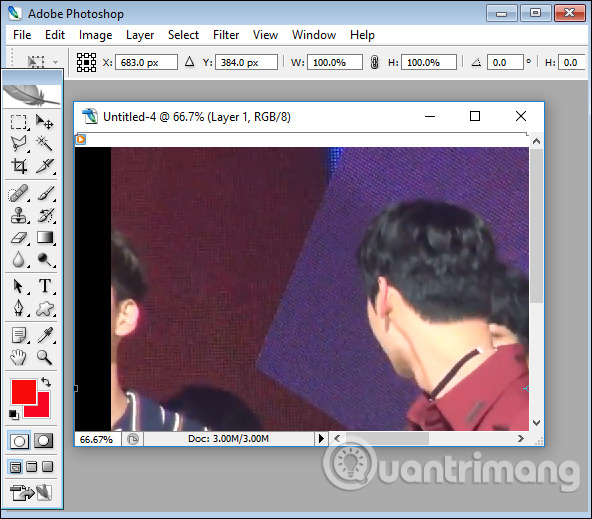
Một thủ thuật vô cùng đơn giản trên Windows Media Player. Bạn có thể thoải mái chụp ảnh trong khi xem video, sau đó sử dụng các phần mềm chỉnh sửa ảnh trên máy tính để tùy chỉnh hình ảnh chụp màn hình video nếu muốn.
Hy vọng bài viết này hữu ích với bạn!
 Công nghệ
Công nghệ  AI
AI  Windows
Windows  iPhone
iPhone  Android
Android  Học IT
Học IT  Download
Download  Tiện ích
Tiện ích  Khoa học
Khoa học  Game
Game  Làng CN
Làng CN  Ứng dụng
Ứng dụng 


















 Linux
Linux  Đồng hồ thông minh
Đồng hồ thông minh  macOS
macOS  Chụp ảnh - Quay phim
Chụp ảnh - Quay phim  Thủ thuật SEO
Thủ thuật SEO  Phần cứng
Phần cứng  Kiến thức cơ bản
Kiến thức cơ bản  Lập trình
Lập trình  Dịch vụ công trực tuyến
Dịch vụ công trực tuyến  Dịch vụ nhà mạng
Dịch vụ nhà mạng  Quiz công nghệ
Quiz công nghệ  Microsoft Word 2016
Microsoft Word 2016  Microsoft Word 2013
Microsoft Word 2013  Microsoft Word 2007
Microsoft Word 2007  Microsoft Excel 2019
Microsoft Excel 2019  Microsoft Excel 2016
Microsoft Excel 2016  Microsoft PowerPoint 2019
Microsoft PowerPoint 2019  Google Sheets
Google Sheets  Học Photoshop
Học Photoshop  Lập trình Scratch
Lập trình Scratch  Bootstrap
Bootstrap  Năng suất
Năng suất  Game - Trò chơi
Game - Trò chơi  Hệ thống
Hệ thống  Thiết kế & Đồ họa
Thiết kế & Đồ họa  Internet
Internet  Bảo mật, Antivirus
Bảo mật, Antivirus  Doanh nghiệp
Doanh nghiệp  Ảnh & Video
Ảnh & Video  Giải trí & Âm nhạc
Giải trí & Âm nhạc  Mạng xã hội
Mạng xã hội  Lập trình
Lập trình  Giáo dục - Học tập
Giáo dục - Học tập  Lối sống
Lối sống  Tài chính & Mua sắm
Tài chính & Mua sắm  AI Trí tuệ nhân tạo
AI Trí tuệ nhân tạo  ChatGPT
ChatGPT  Gemini
Gemini  Điện máy
Điện máy  Tivi
Tivi  Tủ lạnh
Tủ lạnh  Điều hòa
Điều hòa  Máy giặt
Máy giặt  Cuộc sống
Cuộc sống  TOP
TOP  Kỹ năng
Kỹ năng  Món ngon mỗi ngày
Món ngon mỗi ngày  Nuôi dạy con
Nuôi dạy con  Mẹo vặt
Mẹo vặt  Phim ảnh, Truyện
Phim ảnh, Truyện  Làm đẹp
Làm đẹp  DIY - Handmade
DIY - Handmade  Du lịch
Du lịch  Quà tặng
Quà tặng  Giải trí
Giải trí  Là gì?
Là gì?  Nhà đẹp
Nhà đẹp  Giáng sinh - Noel
Giáng sinh - Noel  Hướng dẫn
Hướng dẫn  Ô tô, Xe máy
Ô tô, Xe máy  Tấn công mạng
Tấn công mạng  Chuyện công nghệ
Chuyện công nghệ  Công nghệ mới
Công nghệ mới  Trí tuệ Thiên tài
Trí tuệ Thiên tài